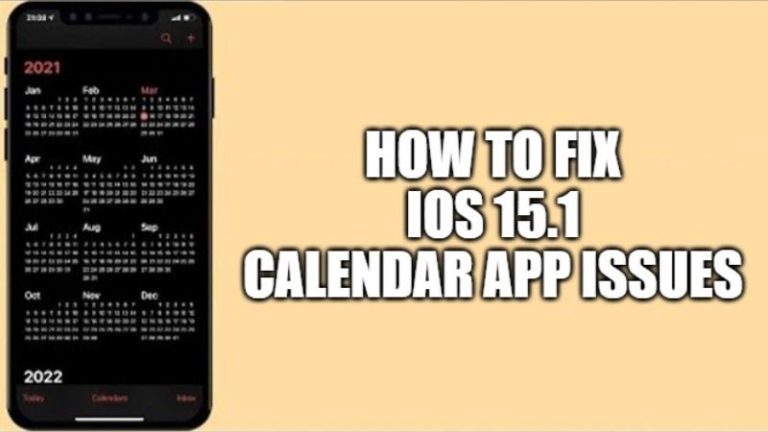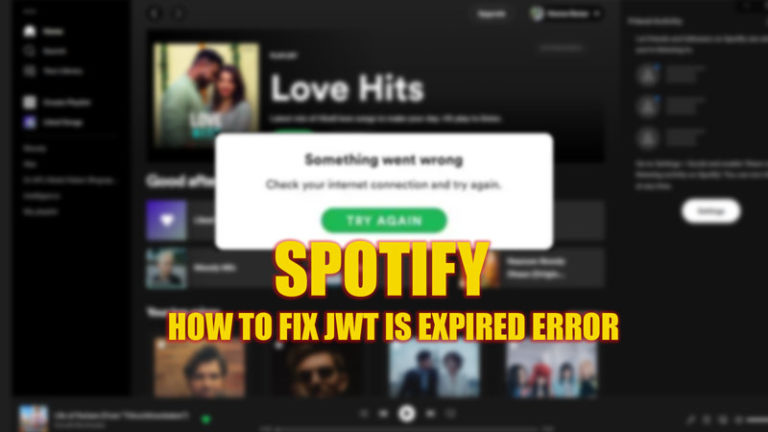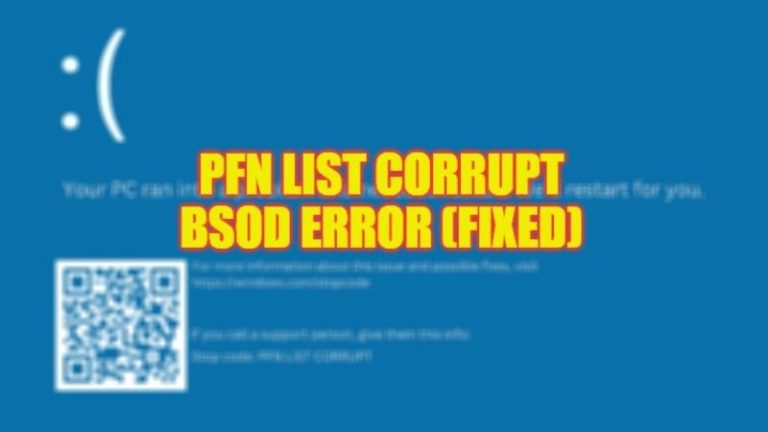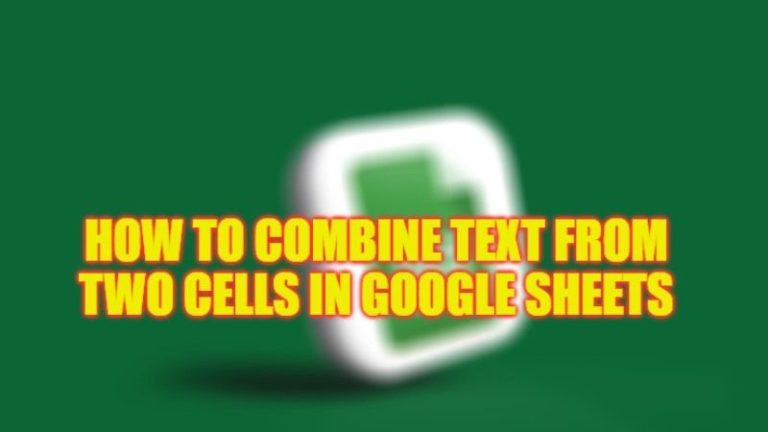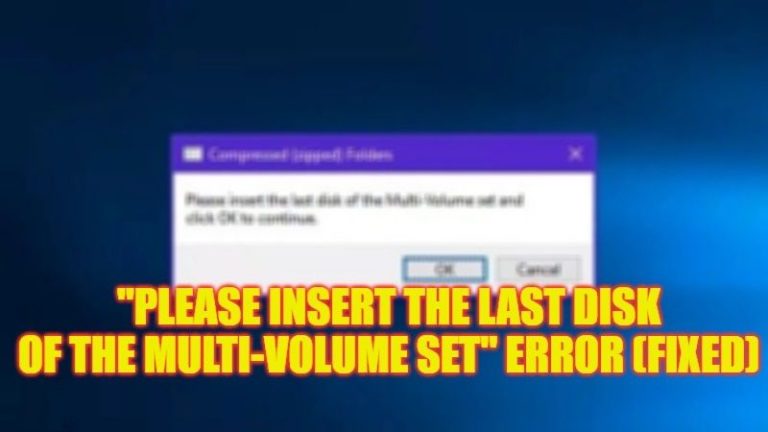Как настроить Пункт управления в iOS 16 (2024 г.)

Центр управления — это функция, которая позволяет вам получить доступ к некоторым наиболее часто используемым настройкам и функциям на вашем iPhone 14. Вы можете провести вниз от правого верхнего угла экрана, чтобы открыть его, и провести вверх, чтобы закрыть его. Однако многие пользователи могут захотеть добавить или удалить некоторые функции из своего Центра управления, что возможно на вашем устройстве iOS 16. Следовательно, это руководство поможет вам настроить Центр управления на вашем iPhone 14 с iOS 16.
iPhone 14: как настроить Пункт управления на iOS 16 (2024 г.)

Чтобы настроить Пункт управления на вашем iPhone с iOS 16, выполните следующие действия:
- Во-первых, откройте приложение «Настройки» и коснитесь вкладки «Центр управления».
- Теперь вы увидите список «Включенные элементы управления», который содержит все элементы управления, которые отображаются в Центре управления по умолчанию.
- Теперь вы можете добавлять, удалять или изменять порядок этих элементов управления, следуя приведенным ниже обходным путям:
а. Добавить или удалить элементы управления
-
-
- Чтобы добавить элемент управления, коснитесь значка «+» рядом с нужной функцией в списке «Дополнительные элементы управления».
- Чтобы удалить элемент управления, нажмите кнопку со значком «-» рядом с нужной функцией в списке «Включенные элементы управления».
- Вы можете добавить или удалить столько элементов управления, сколько захотите, но имейте в виду, что Центр управления имеет ограниченное пространство и может потребовать прокрутки, если вы добавите слишком много.
- Закройте окно настроек после добавления или удаления элементов управления, чтобы сохранить изменения.
-
б. Изменить порядок управления
-
-
- Чтобы изменить порядок элементов управления, коснитесь и удерживайте три горизонтальные линии рядом с элементом управления и перетащите его вверх или вниз.
- Порядок элементов управления в приложении «Настройки» будет отражать порядок элементов управления в Центре управления.
- Закройте приложение «Настройки» и откройте Центр управления, чтобы просмотреть изменения.
-
Скрытые настройки управления
Некоторые элементы управления имеют скрытые параметры, доступ к которым можно получить, нажав или нажав на них с усилием. Например, если долго нажимать на значок фонарика, можно настроить уровень его яркости. Если вы долго нажимаете на значок камеры, вы можете выбрать между съемкой селфи, фото, видео или портрета. Если вы долго нажимаете на значок записи экрана, вы можете включить или отключить звук микрофона.
Это все, что описано в том, как настроить Пункт управления на iOS 16 и iPhone 14. Кроме того, ознакомьтесь с нашими руководствами, такими как «Как настроить экран блокировки на iPhone с iOS 16» или «Как использовать ярлык специальных возможностей на iPhone 14».